Hướng dẫn chi tiết cách tùy chỉnh nhạc chuông cá nhân cho iPhone 8, 8 Plus và iPhone X thông qua iTunes
Nội dung bài viết
Những giai điệu mặc định trên iPhone đôi khi khiến bạn cảm thấy nhàm chán? Thay vì sử dụng các bản nhạc chuông có sẵn, tại sao không tự tạo riêng cho mình một bản nhạc độc đáo, phản ánh đúng cá tính của bạn? Đặc biệt với dòng iPhone cao cấp như iPhone 8, 8 Plus hay iPhone X, việc tự làm nhạc chuông qua iTunes sẽ mang đến trải nghiệm thú vị và khác biệt. Cùng khám phá hướng dẫn chi tiết cách tạo nhạc chuông cho iPhone ngay sau đây!

HƯỚNG DẪN CÀI ĐẶT NHẠC CHUÔNG CÁ NHÂN CHO IPHONE 8, 8 PLUS, IPHONE X BẰNG ITUNES
Yêu cầu chuẩn bị:
- Cài đặt phiên bản iTunes mới nhất: Tải xuống iTunes tại đây.
- Chuẩn bị sẵn bản nhạc yêu thích trên máy tính để chuyển thành nhạc chuông độc đáo.
- Sử dụng cáp kết nối chính hãng để liên kết iPhone với máy tính một cách ổn định.
Bước 1: Thiết lập kết nối giữa iPhone và máy tính bằng cáp USB chất lượng cao
Bước 2: Truy cập thư mục chứa bản nhạc, sau đó di chuyển file nhạc vào khu vực Library của iTunes một cách dễ dàng.
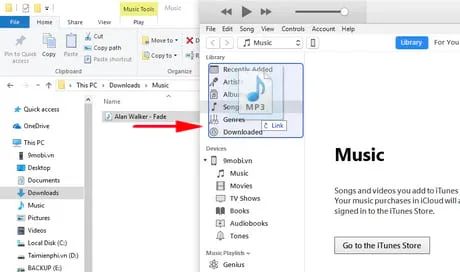
Bước 3: Trong giao diện iTunes, chọn mục Songs ở thanh bên trái, nhấp chuột phải vào bài hát đã chọn và mở Song Info để tiến hành cài đặt.

Bước 4: Tại cửa sổ thông tin bài hát, chuyển sang tab Options để thiết lập khoảng thời gian phát nhạc chuông bằng cách điều chỉnh mốc Start và Stop. Bạn nên nghe trước để chọn đoạn nhạc ưng ý nhất trước khi nhấn OK.

Bước 5: Trên thanh menu iTunes, chọn File > Convert > Create AAC Version để bắt đầu quá trình chuyển đổi định dạng.

Bước 6: iTunes sẽ tạo bản nhạc mới ngay bên dưới bản gốc với độ dài đã cắt. Nhấp chuột phải vào bản nhạc mới và chọn Show in Windows Explorer để mở thư mục chứa file.

Bước 7: File xuất ra có định dạng .m4a, trong khi iPhone yêu cầu định dạng .m4r cho nhạc chuông. Bạn cần đổi phần mở rộng từ .m4a thành .m4r để sử dụng được.

Để đổi định dạng, nhấp chuột phải vào file chọn Rename và thay đổi phần đuôi từ m4a sang m4r.

Khi xuất hiện hộp thoại xác nhận thay đổi, chọn Yes để hoàn tất việc chuyển đổi định dạng file.

Nếu gặp khó khăn khi đổi đuôi file, bạn có thể tham khảo hướng dẫn hiển thị phần mở rộng file trong Windows để thực hiện thao tác này dễ dàng hơn.
Bước 8: Quay lại iTunes, nhấp chuột phải vào bản nhạc đã tạo và chọn Show in Windows Explorer để xác định vị trí file

Bước 9: Khi hộp thoại nhỏ xuất hiện, nhấn chọn Locate để tiếp tục quá trình

Bước 10: Dẫn đường dẫn tới thư mục chứa file nhạc đã đổi tên và chọn Open để xác nhận

Bước 11: Trở lại giao diện iTunes chính, nhấn vào biểu tượng thiết bị của bạn để vào chế độ quản lý

Bước 12: Cuộn xuống mục Options, đánh dấu chọn vào Manually manage music and videos rồi nhấn Apply để lưu thiết lập

Bước 13: Hoàn tất quá trình bằng cách nhấn Sync and Replace để đồng bộ hóa dữ liệu giữa thiết bị và máy tính

Bước 14: Tiến hành kéo thả file nhạc đã chỉnh sửa vào mục On My Device để chuẩn bị chuyển sang iPhone

Truy cập mục Tones trong On My Device để kiểm tra bản nhạc chuông vừa được thêm vào

Trên iPhone, vào Cài đặt > Âm thanh > Nhạc chuông và chọn bản nhạc mới tạo để hoàn thành

https://Tripi.vn/cach-tao-nhac-chuong-cho-iphone-8-8-plus-iphone-x-bang-itunes-21981n.aspx
Giờ đây bạn đã thành thạo cách tạo nhạc chuông độc đáo cho iPhone 8, 8 Plus và iPhone X thông qua iTunes. Nếu muốn phương án đơn giản hơn, có thể tham khảo cách tạo nhạc chuông iPhone không cần iTunes mà chúng tôi đã giới thiệu trước đó
Có thể bạn quan tâm

Mẹ bầu tuần thứ 5 cần chú ý những yếu tố gì để bảo vệ sức khỏe?

Hướng dẫn tạo số điện thoại ảo phục vụ nhu cầu trực tuyến

DNS Jumper - Công cụ thay đổi DNS nhanh chóng, đơn giản giúp truy cập Facebook và tăng tốc kết nối mạng

DNS VNPT - Những DNS tối ưu nhất dành cho mạng VNPT, giúp tăng tốc độ lướt web và vượt qua các rào cản truy cập.

Thumbnail là gì? Khám phá khái niệm và tầm quan trọng của Thumbnail


